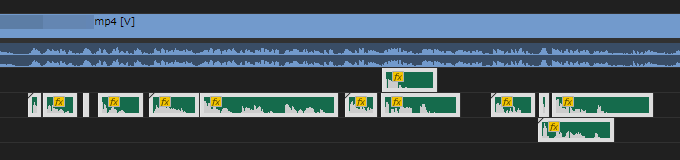動画を編集する際、結構な難関となるのが「音の調整」です。
特に複数人が会話をしている動画などは、個々の声量が違うのはもちろん、録音環境や機材が異なる場合もあります。
これを自分の耳を頼りに調整するのは相当ハードルが高い!
私も素人なりに頑張ってやってはみるのですが、あちらを立てればこちらが立たずといった感じで、納得いかない仕上がりになることもしばしば(それじゃダメなんですけど)。
しかし、Adobe Premiere Proにはそんな悩みを一発で解決できる機能があるんです。
その名も「エッセンシャルサウンド」。
これを使えば、今まで悩んでいた時間は何だったのかというくらい簡単に音量の調整ができちゃいますよ!
エッセンシャルサウンドで音量バランスを調整する
Premiere Proでプロジェクトを開いたら、調整したい音声のクリップを一括選択します。
調整は「エッセンシャルサウンドパネル」でおこないます。
パネルが表示されていない場合は、ツールバーで「ウィンドウ>エッセンシャルサウンド」にチェックを入れましょう。
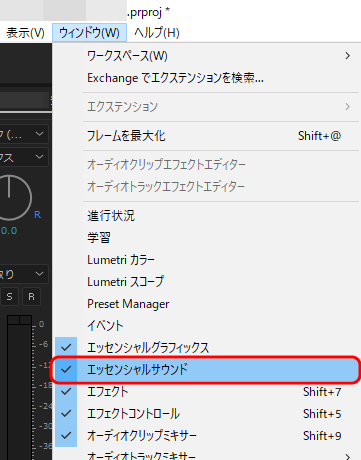
今回は会話の音量を調整したいので、パネルから「会話」を選びます。
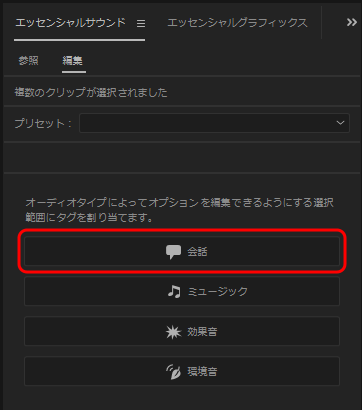
次に「ラウドネス」をクリックするとボタンが現れるので、「自動一致」をクリックします。
なんと、作業はたったこれだけ!
バラバラだった音声のボリュームが均一化されます。
(fxバッジが黄色くなっていたら適用されています)
もちろん、これで万事OK!とはいかない場合もあります。
通して聞いてみて、ちょっとおかしいな、と思う箇所があれば手動で調整したりもします。
とはいえひとつひとつ手作業で調整することを思えば、ワンクリックでできてしまうというのは非常にありがたい!
音のバランス調整で困っているなら、ぜひ試してみてください!